wpsテーブルを3行テーブルに変更する方法
- 醉折花枝作酒筹オリジナル
- 2021-05-28 15:00:474343ブラウズ
方法: まず、すべてのテーブルを選択し、テーブルの左上隅にある十字矢印ボタンを右クリックして、[テーブルのプロパティ] を選択し、次に [境界線と網掛け] オプションを選択して、[なし] をクリックします。 「設定」リストボタンで「枠線」を選択し、指定した幅を選択して表の上下の枠線をマウスでクリックし、最後に表のタイトル行を選択して同じ幅の下枠線を設定します。

このチュートリアルの動作環境: Windows7 システム、wps office2016 バージョン、Dell G3 コンピューター。
まず、すべてのテーブルを選択し、テーブルの左上隅にある十字矢印ボタンを右クリックし、ポップアップ メニューから [テーブルのプロパティ] を選択します。
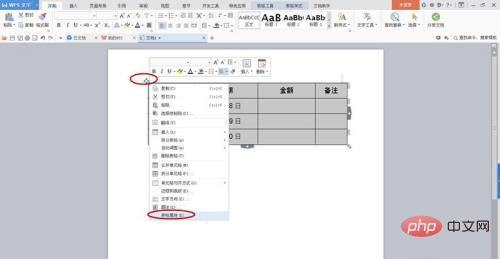
「テーブルのプロパティ」ダイアログボックスが表示されるので、ダイアログボックス内の「枠線と網かけ」ボタンをクリックします。
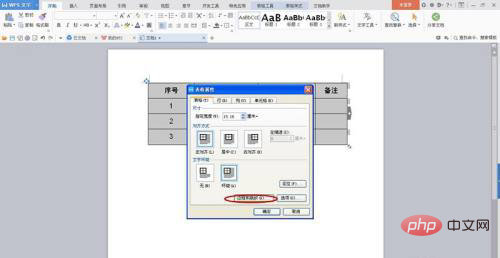
[境界線と網かけ] ダイアログ ボックスが表示され、[境界線] インターフェイスの [設定] リストにある [なし] 境界線ボタンをクリックすると、表が表示されます。プレビュー ボックスに表示されるすべての境界線が消えます。
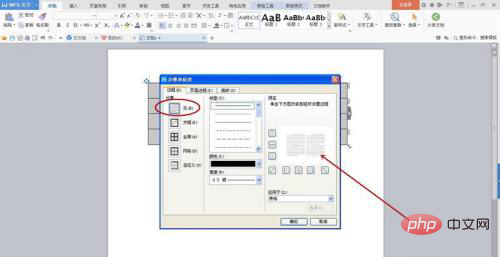
次に、インターフェースの線の「幅」ドロップダウン メニュー ボタンを選択し、幅 1.5 ポイントの線を選択します。
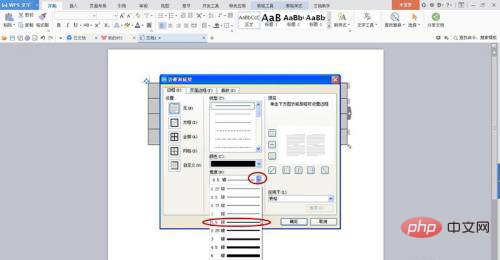
選択後、プレビュー ボックスでテーブルの上下の境界線をマウスでクリックして上下の境界線を設定し、[OK]ボタンをクリックして確定します。ダイアログボックスを閉じます。
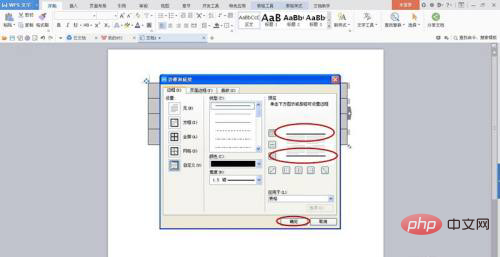
この時点で、元の表が以下に示すスタイルに変更されていることがわかります。次に、表のタイトル行を選択し、上記の手順を繰り返して、下枠を設定します。選択範囲の幅は同じです。
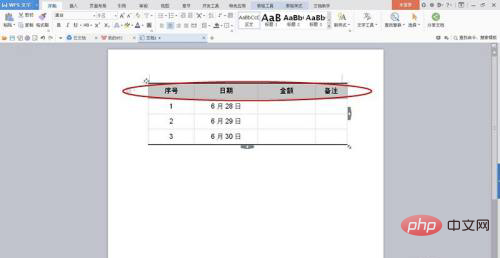
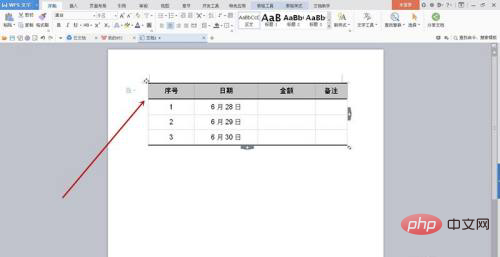
Word チュートリアル 」
以上がwpsテーブルを3行テーブルに変更する方法の詳細内容です。詳細については、PHP 中国語 Web サイトの他の関連記事を参照してください。

